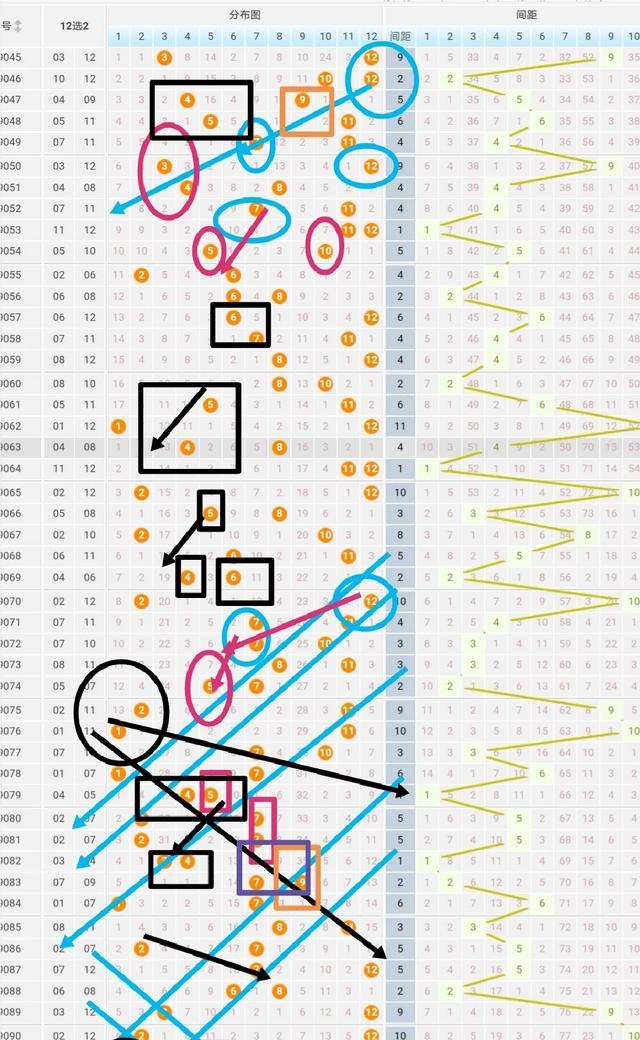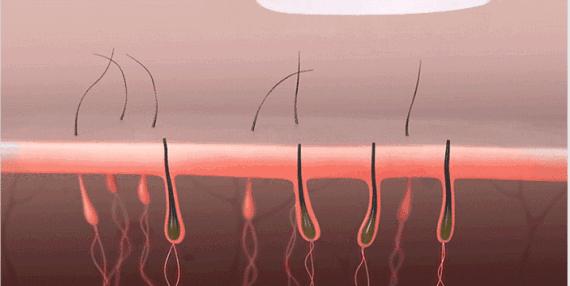电力猫,又称电力网络桥接器,它最大的亮点在于可以通过电线传输网络信号,有效解决了普通无线路由器无线信号穿墙能力弱的问题。不过很多朋友对于路由器设置使用比较了解,但对于近几年开始流行的电力猫安装设置并不了解,今天钜林君带来了详细的电力猫设置图文教程,还不知道如何使用的朋友,快来涨知识吧。
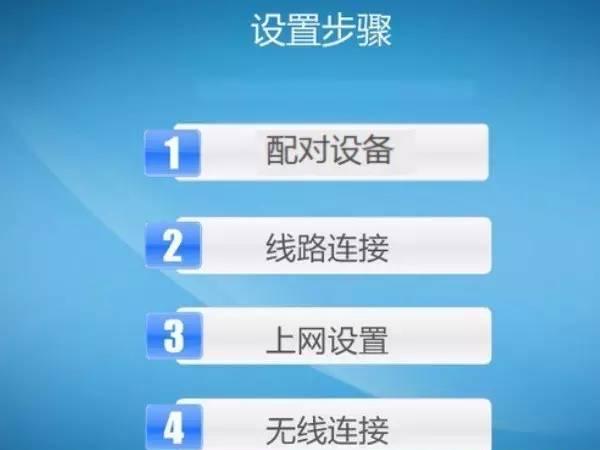 电力猫怎么用?简单来说,有四个步骤,分为电力猫与扩展器配对、电力猫安装、电力猫设置以及无线上网连接,下面我们一步一步完成设置。
电力猫怎么用?简单来说,有四个步骤,分为电力猫与扩展器配对、电力猫安装、电力猫设置以及无线上网连接,下面我们一步一步完成设置。
 电力猫一套为2只,一主为电力猫路由,一扩展器,其中扩展器支持多个,用户可以单独购买,目前主流电力猫一般最多可以支持7个扩展器。在电力猫使用前的第一步,我们需要为电力猫路由和扩展器进行一次配对,之后扩展器才可以正常使用,下面以TP-Llink电力猫配对为例。
电力猫一套为2只,一主为电力猫路由,一扩展器,其中扩展器支持多个,用户可以单独购买,目前主流电力猫一般最多可以支持7个扩展器。在电力猫使用前的第一步,我们需要为电力猫路由和扩展器进行一次配对,之后扩展器才可以正常使用,下面以TP-Llink电力猫配对为例。
 电力猫配对比较简单,首选将电力猫路由和扩展器,同时插入电源插排,然后分别按下电力猫路由和扩展器的配对键,大约30秒后,电力猫和扩展器指示灯均变为了常亮,至此说明电力猫和扩展器配对成功。
电力猫配对比较简单,首选将电力猫路由和扩展器,同时插入电源插排,然后分别按下电力猫路由和扩展器的配对键,大约30秒后,电力猫和扩展器指示灯均变为了常亮,至此说明电力猫和扩展器配对成功。
电力猫安装和路由器安装基本是一样的,我们可以简单将电力猫看出普通的无线路由器即可,通过下面一张图,我们可以非常简单的明白,电力猫、Morden(猫)和电脑之间的连接。

电力猫安装示图解示意图
上图为常见拨号上网电力猫安装图解,如果是光纤网线,没有Morden(猫)设备的话,光纤网线直接插入电力猫的WAN端口即可,LAN端口同样是连电脑的,连接还更简单一些。
电力猫设置也和普通无线路由器基本差不多,下面同样以TP-Link电力猫设置教程为例。


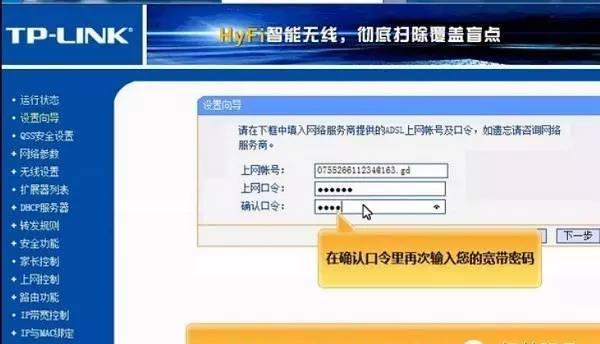
填写宽带账号密码(*重要,请仔细填写)
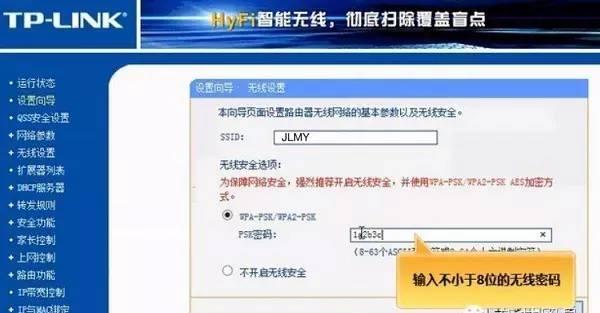
设置Wifi名称和Wifi密码
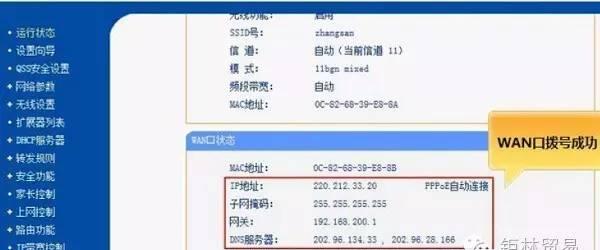 检查WAN口状态是否正确
检查WAN口状态是否正确
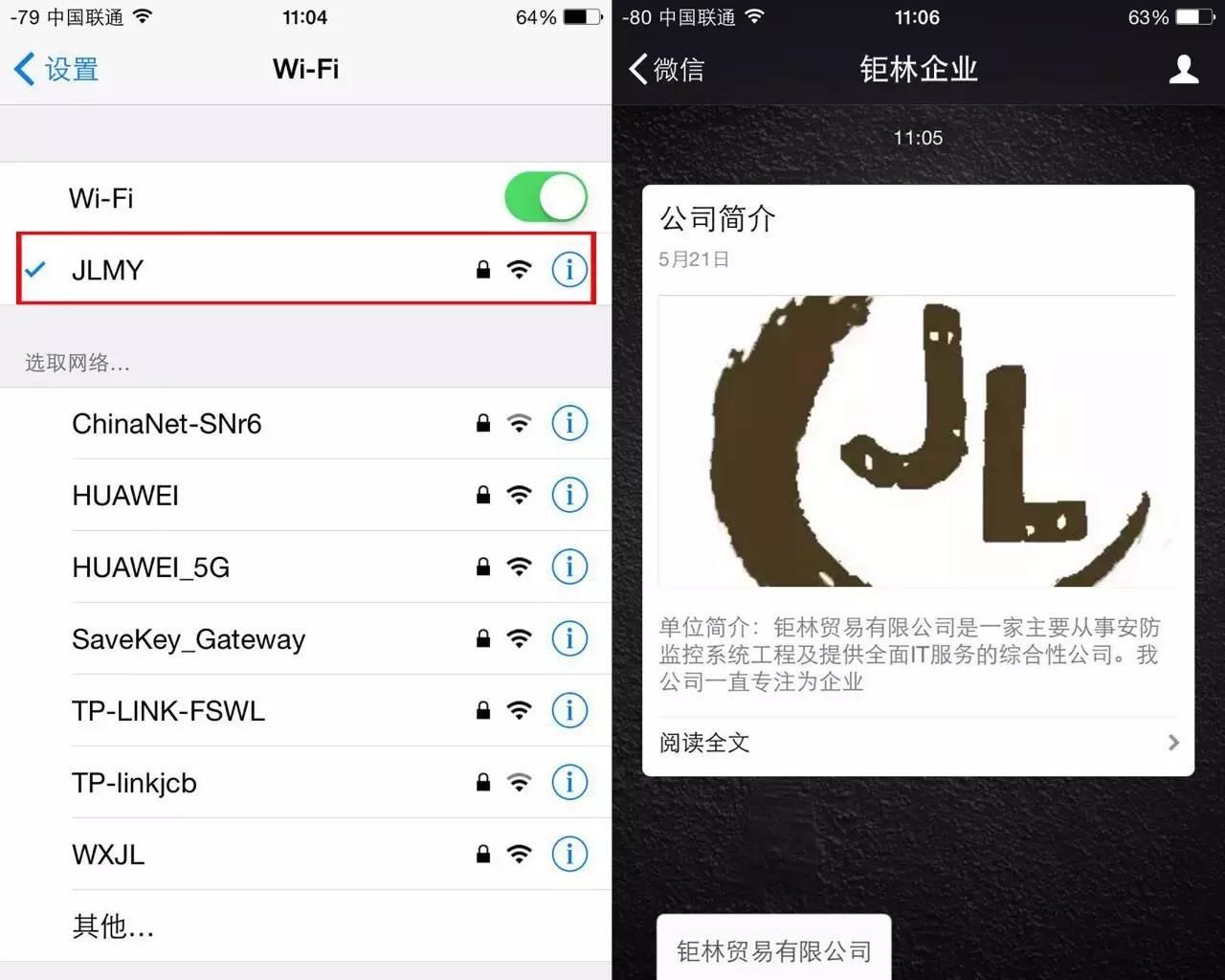 最后就是测试电脑和手机是否可以上网了。电脑打开浏览器,然后打开网页试试,而手机用户可以打开Wifi连接,然后找到刚才我们设置的JLMY网络连接,然后输入上面设置的wifi密码连接上网即可,之后试试手机能否Wifi上网。
最后就是测试电脑和手机是否可以上网了。电脑打开浏览器,然后打开网页试试,而手机用户可以打开Wifi连接,然后找到刚才我们设置的JLMY网络连接,然后输入上面设置的wifi密码连接上网即可,之后试试手机能否Wifi上网。
如果电力猫能够让手机电脑都能上网,则设置就完成了,接下来我们就可以将电力猫扩展器插到其他房间的电源插座上,这样电力猫网络会通过电线传输到扩展器,扩展器也能够发射Wifi信号,并且扩展器配备一个网卡接口,还可以用于和台式电脑连接。
编后语:
总的来说,电力猫与路由器在安装和设置方面基本完全相同,不同的只是电力猫的扩展器需要和电力猫配对。电力猫和扩展器之间可以直接通过电线传输网络信号,有效解决了无线路由器信号覆盖不远或者穿墙能力不足的问题。那么重点来了:电力猫只能在同一块电表同一相电下才能正常通信。电力猫标注的传输距离为300米,若两个电源插座在电力回路上相隔过远,会导致电力猫之间无法进行良好通讯。
更多资讯更多实惠,
更多选择更多欢笑,
尽在佛山JL!